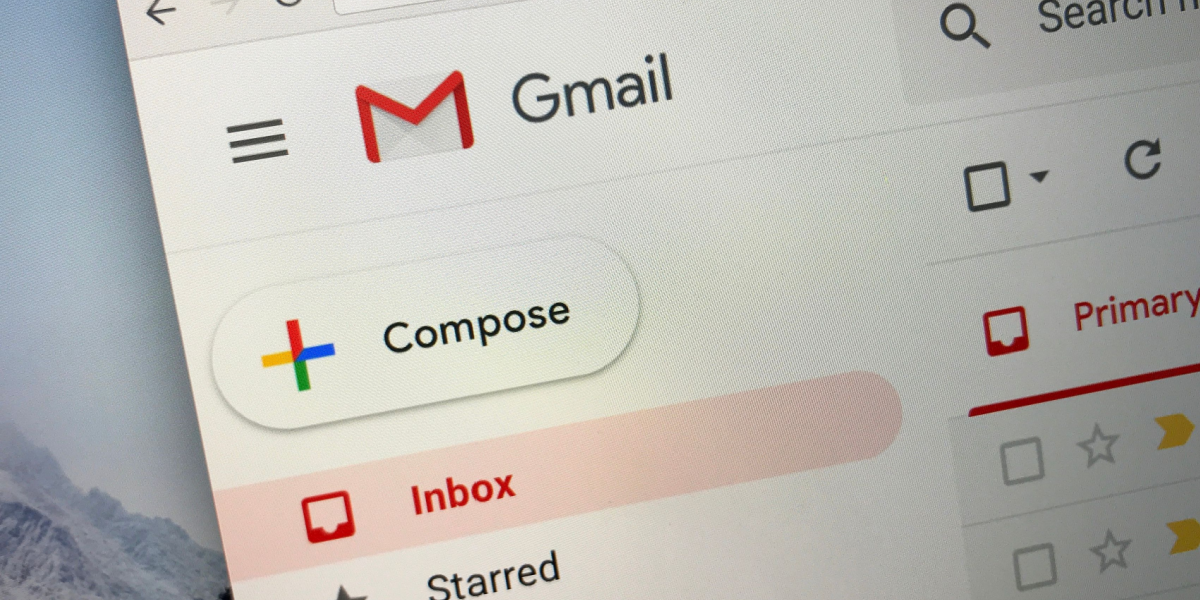Email vedhæftninger har stadig en max-grænse på 25 MB, men der er faktisk en måde at omgå den!
Lige nu læser andre
At vide, hvordan du sender store filer med Gmail, betyder, at du ikke behøver at blive frustreret over grænserne for vedhæftede filer.
Selvom det føles som om e-mail-udbydere sidder fast i fortiden i at forhindre dig i at vedhæfte filer direkte, hvis deres størrelse overstiger 25 MB, giver de i det mindste en alternativ måde.
I tilfældet med Gmail kan du gøre brug af Google Drev, og dette lader dig sende filer op til 10 GB i størrelse. Der er to måder at gøre dette på.
Du kan uploade dine filer til Drev først og derefter vælge dem, du vil sende, eller du kan vedhæfte en fil på normal vis og tillade Gmail at uploade den og generere et link til dig.
Læs også
Begge metoder er nemme at bruge, og da Google Drev er blandt de bedste fildelingsapps, har du også op til 15 GB gratis lagerplads at lege med.
Så lad os ikke spilde mere tid og se på, hvordan du sender store filer med Gmail.
Sådan sender du store filer med Gmail
Tryk på “vedhæft”
Gå ind på Gmail og åbn en ny mail. Find så knappen, der ligner en papirclips (den er typisk i bunden af vinduet). Hvis du holder musen hen over den, burde der stå “Vedhæft fil”.
Vælg en fil
Når du trykker på ikonet, får du mulighed for at se dine filer på computeren igennem. Vælg den fil, du vil vedhæfte, og den vil begynde at blive uploadet til mailen.
Hvis filen er større end 25 MB vil du se en besked, der informerer dig om, at filen vil blive sendt som et Google Drev link.
Din fil vil i samme ombæring også blive uploadet til din Google Drev-konto.
Send mailen
Du vil nu se, at din fil er blevet vedhæftet i mailen som et link. Herefter kan du skrive det, du nu vil skrive i mailen og trykke send.
Når modtageren så åbner mailen, vil de se Google Drev linket med filen. Når de trykker på linket, begynder filen at blive downloadet til deres enhed.
Sådan sender du store filer med Gmail direkte fra Google Drev
Denne metode er særligt praktisk, hvis du har flere store filer, du skal have sendt.
Åbn Google Drev
Du kan downloade Google Drev til din enhed, eller du kan finde det direkte i din internetbrowser (https://drive.google.com/drive/my-drive). Tryk på Mit Drev øverst på skærmen.
Vælg så “Upload fil” eller “Upload mappe” alt efter, hvordan du vil uploade dine filer. Hvis du bruger en mappe kan det gøre det nemmere at uploade flere filer på samme tid, ligesom det også hjælper med at holde styr på filerne, når de er uploadet til Google Drev.
Vælg Google Drev i Gmail
Nu skal du åbne Gmail og starte på en ny mail.
For at sende en fil, der er gemt på Google Drev, skal du trykke på Drev-ikonet på listen over muligheder. Ikonet ligner en trekant med en blå, en grøn og en gul side, og du finder den typisk i bunden af vinduet.
Indsæt filen
Vælg den eller de filer, du vil sende. Hvis de er over 25 MB, vil der blive indsat et Drev-link, ligesom i den første af de beskrevne metoder i denne artikel.
Derfra er det bare at færdiggøre mailen og sende den, som du plejer.
Kilde: Tom’s Guide